photoshop cc安装失败原因分析和辅助卸载工具下载安装使用方法
内容提要:本文分享了photoshopcc安装失败的原因。并同时给出辅助卸载工具下载安装使用方法来解决pscc20142015安装失败的问题.
当我们电脑里面之前安装过Photoshop其他版本,再次想安装Photoshop CC2014/2015这些版本,很多时候都会弹出下面的对话框。提示我们安装Photoshop失败。
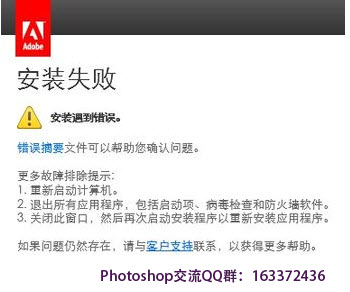
上面的截图就是photoshop cc安装失败的截图。按照错误提示,卸载了之前的Photoshop软件、重启电脑、关闭杀毒软件和防火墙重新安装还是在安装到2%的时候跳出来上图的错误提示:photoshop cc安装失败。
为什么会安装失败?通过小编分析,photoshop cc安装失败的过程,大概是因为Adobe 系列软件如果想升级,就需要先卸载原来的软件,然而我们通过普通的卸载是卸载不完全的(比如在控制面板——添加删除程序里面删除),不能安装新版本,需要使用Adobe Creative Suite Cleaner Tool工具将Adobe残余文件完全删除才可以安装新版本的Adobe系列软件。
找到ps cc 2014(2015) 安装失败的原因,再来解决就很好办了。按照下面操作步骤进行就可以解决photoshop cc安装失败的问题。
第一步:
将以前版本的Photoshop软件卸载,关闭所有的Adobe软件。
第二步:
将Adobe Creative Suite Cleaner Tool工具下载到电脑里面。AdobeCreativeSuiteCleanerTool工具下载地址:https://520psd.com/wp-content/uploads/pshpic/3tmwemawsvm.html
说明:Adobe Creative Suite Cleaner Tool专用于辅助卸载Adobe CS3、CS4、CS5、CS5.5、CS6系列产品及Adobe Flash Player。
第三步:
1.找到第二步提供的卸载工具的主程序:AdobeCreativeSuiteCleanerTool.exe,Windows 7及以上右键单击以管理员权限运行,输入e,并按回车键,会进入英文界面模式。
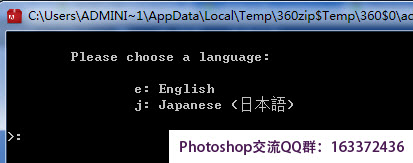
2.接受软件协议:输入y,并按回车键,接受软件使用协议。
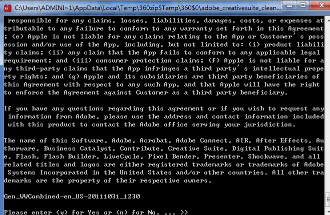
3.选择清理项
这里要选择你需要的卸载模式,如果卸载Adobe 所有的软件,则输入数字1,然后回车;要卸载Adobe flash player,则输入数字2并回车,要卸载Adobe creative cloud,则输入数字3并回车;其他选项同理。

4.选择要卸载的程序
选择一种卸载模式后,Adobe Cleaner Tool会分析出所有可卸载的程序,如果确定要卸载,输入产品前面对应的数字序号(即输入数字1或2等)并按回车。
5.确认卸载
直接输入字母y然后回车,就能开始清理了,等待完成。
6.卸载完毕
如果看到这样的提示:Adobe Creative Suite Cleaner Tool completed successfully,则说明卸载成功,可以尝试重新安装程序了。卸载成功后再执行Photoshop CC的安装程序,就能成功安装Photoshop CC 2014 2015这些版本了。






